
ТОР 5 статей:
Методические подходы к анализу финансового состояния предприятия
Проблема периодизации русской литературы ХХ века. Краткая характеристика второй половины ХХ века
Характеристика шлифовальных кругов и ее маркировка
Служебные части речи. Предлог. Союз. Частицы
КАТЕГОРИИ:
- Археология
- Архитектура
- Астрономия
- Аудит
- Биология
- Ботаника
- Бухгалтерский учёт
- Войное дело
- Генетика
- География
- Геология
- Дизайн
- Искусство
- История
- Кино
- Кулинария
- Культура
- Литература
- Математика
- Медицина
- Металлургия
- Мифология
- Музыка
- Психология
- Религия
- Спорт
- Строительство
- Техника
- Транспорт
- Туризм
- Усадьба
- Физика
- Фотография
- Химия
- Экология
- Электричество
- Электроника
- Энергетика
Установление соединения
При использовании компонентов доступа к данным по технологии ADO (ADOCommand, ADODataSet, ADOTable, ADOQuery и ADOStoredProc) установление соединения с хранилищем данных можно выполнить двумя путями: с помощью свойства ConnectionString или с помощью компонента ADOConnection. Имя последнего задается в свойстве Connection компонентов доступа к данным. При этом во втором случае для компонента ADOConnection предварительно также с помощью его свойства ConnectionString нужно установить соединение с хранилищем данных.
Рассмотрим технологию установления соединения с хранилищем данных с помощью свойства ConnectionString. Это свойство представляет собой строку с параметрами соединения, отделяемыми друг от друга точкой с запятой. Предварительно соответствующий компонент доступа к данным (например, ADODataSet) или компонент соединения (ADOConnection) должен быть помещен на форму приложения. Настройка параметров соединения осуществляется в диалоге (рис. 18.3), открываемом двойным щелчком в строке ConnectionString свойства соответствующего компонента доступа к данным в окне Инспектора объектов.

Рис. 18.3. Первое окно настройки строки соединения
При установке переключателя Use Data Link File можно выбрать из списка или найти (после нажатия кнопки Browse) файл связис данными. udl. По умолчанию он расположен в папке с:\Program Files\Common Files\System\Ole DB\Data Links. По существу файлы связи с данными играют ту же роль, что и псевдонимы при использовании BDE. Они позволяют разработчику не связывать откомпилированные приложения с точным расположением хранилища данных. При перемещении хранилища данных в другое место достаточно исправить содержимое файла связи с данными.
При установке переключателя Use Connection String выполняются действия по созданию строки соединения. Рассмотрим их более подробно. Для продолжения выбранного варианта диалога нужно нажать кнопку Build. В результате открывается диалоговое окно Data Link Properties, содержащее 4 вкладки. С помощью вкладки Provider (рис. 18.4) осуществляется выбор провайдера с учетом характера решаемой задачи. По умолчанию предлагается вариант Microsoft OLE DB Provider for ODBC Drivers.

Рис. 18.4. Вкладка Provider окна настройки соединения
Отметим, что после установки Microsoft ActiveX Data Objects в операционной системе доступны стандартные провайдеры ADO, обеспечивающие следующее:
r Microsoft Jet OLE DB Provider — соединение с данными СУБД Microsoft Access;
r Microsoft OLE DB Provider for Microsoft Indexing Service — доступ для чтения к ресурсам Microsoft Indexing Service;
r Microsoft OLE DB Provider for Microsoft Active Directory Service — доступ к ресурсам службы каталогов Active Directory;
r Microsoft OLE DB Provider for Internet Publishing — доступ к ресурсам Microsoft FrontPage и Microsoft Internet Information Server;
r Microsoft Data Shaping Service for OLE DB — доступ к иерархическим наборам данных;
r Microsoft OLE DB Simple Provider — доступ к хранилищам данных, поддерживающим основные возможности OLE DB;
r Microsoft OLE DB Provider for ODBC drivers — доступ к данным для драйверов ODBC;
r Microsoft OLE DB Provider for Oracle — соединение с сервером Oracle;
r Microsoft OLE DB Provider for SQL Server — соединение с сервером Microsoft SQL Server.
При нажатии на кнопку Next (см. рис. 18.4) происходит переход на вкладку Connection, содержимое которой несколько изменяется в зависимости от выбора провайдера. К примеру, вид вкладки Connection диалогового окна Data Link Properties для случая выбора провайдера Microsoft Jet 4.0 OLE DB Provider приведен на рис. 18.5.
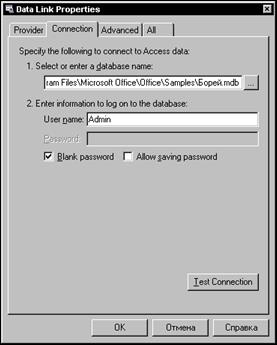
Рис. 18.5. Вкладка Connection окна настройки соединения
На вкладке Connection можно указать имя базы данных, имя пользователя и пароль (для защищенных БД). Кроме того, нажав кнопку Test Connection, можно проверить правильность функционирования соединения. Далее можно нажатием кнопки ОК установить строку соединения, либо перейти на остальные две вкладки.
На вкладке Advanced в поле Network Settings задается уровень защиты при сетевом доступе к базе данных. В поле Connect timeout задается предельное время ожидания соединения в секундах. В списке Access permissions для определения прав доступа задается перечень допустимых операций: Read — только чтение; ReadWrite — чтение и запись; Share Deny None — нет запрета на чтение и запись; Share Deny Read — запрещено открытие для чтения; Share Deny Write — запрещено открытие для записи; Share Exclusive — эксклюзивное (монопольное) использование; Write — только запись.
На вкладке All диалогового окна настройки можно просмотреть и отредактировать параметры соединения, заданные с помощью других вкладок.
В случае использования компонента ADOConnection для активизации соединения после настройки достаточно установить свойству Connected этого компонента значение True или при выполнении приложения вызвать метод Open.
В случае использования любого из компонентов доступа к данным (ADODataSet, ADOTable, ADOQuery и ADOStoredProc) для активизации соединения после настройки используют свойство Active.
Не нашли, что искали? Воспользуйтесь поиском: